Hogyan lehet elkerülni a PUBG frissítési hibát az eszközön az Update telepítése közben
Játékkonzol / / August 05, 2021
A PUBG Mobile történetesen az egyik legforgalmasabb alkalmazás a világon. 24 * 7 a világ szinte minden részén az emberek azzal vannak elfoglalva, hogy kiváltják az indítókat a harci királyságban. Lelkesedésből azonban néha a felhasználók hibáznak. A végén frissítik PUBG alkalmazásukat bizonyos időszakokban, amikor ezt nem szabad megtenni. Így végül sok időt és sok adatot töltenek egy új frissítés telepítésével. Hosszú, lassú telepítési periódus után azonban megkapják PUBG frissítési hiba.
Ebben az útmutatóban elmondom, hogyan nem szabad ilyen hibát elérni az alkalmazás frissítése közben. Sok tényező okozhatja ezt a hibát. Megbeszéljük mindet, és megpróbálhatja elkerülni ugyanezt, miközben felkészül a PUBG Mobile verziójának frissítésére.

Összefüggő | Hogyan lehet 60FPS-t elérni a PUBG Mobile-on bármilyen Android-eszközön
Tartalomjegyzék
-
1 Használja ezeket a tippeket az eszköz PUBG frissítési hibájának elkerülésére
- 1.1 Ne frissítse, amíg a Maintencace be van kapcsolva
- 1.2 Ellenőrizze az internetkapcsolatot
- 1.3 Szerver túlterhelése
- 1.4 Indítsa újra a készüléket
- 1.5 Törölje a PUBG alkalmazás gyorsítótárát a PUBG frissítési hiba kijavításához
Használja ezeket a tippeket az eszköz PUBG frissítési hibájának elkerülésére
Általában azok a felhasználók, akik nagyon elfoglaltak a játékban, elmulasztják azt a tényt, hogy a PUBG fejlesztői mindig értesítést küldenek, mielőtt bármilyen szervervégi frissítést kiadnának. Ez a közlemény a karbantartás leállására és az alkalmazás szükséges módosításainak ismertetésére vonatkozik.
Ne frissítse, amíg a Maintencace be van kapcsolva
Bármely alkalmazás karbantartása nem sütemény. Az új változtatások módosítása időbe telik, és a fejlesztők is tesztelik, mielőtt végre nyilvánosságra hoznák az építkezést.
Gyakori eset, hogy a felhasználó megpróbál új frissítést telepíteni, amikor a karbantartás még tart. Csak sikertelen frissítést eredményez. Képzelje el, hogy csak fél órát és néhány GB adatforgalmat tölt el, hogy lássa a PUBG frissítési hibáját.
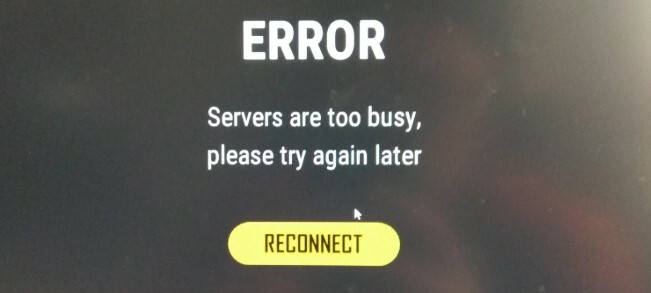
Tehát a legjobb gyakorlat az, ha várunk egy-két napot. Igen, hogy megerősítést kapjon arról, hogy a karbantartás teljesen lejárt. Ezenkívül képet fog adni arról, hogy vannak-e hibák, vagy vannak-e hibák az új nyilvános épületben. Ezután folytathatja az új frissítés telepítését.
Normál esetben egy jelentős frissítés akkor jelenik meg, amikor új szezon kezdődik. Ez a frissítés meglehetősen nagy, súlya gigabájt. Érdemes tehát vigyázni, hogy ne pazaroljon el rengeteg napi adatot egy frissítés telepítéséhez, amikor az alkalmazás karbantartási ideje aktív. Ja, ha Wi-Fi használatával tölt le, akkor az is idő és erőforrások pazarlása.
Tehát alaposan ellenőrizze, mielőtt bármilyen szoftverfrissítést letöltene.
Ellenőrizze az internetkapcsolatot
Egy másik gyakori probléma, amely a különböző felhasználókkal fordul elő, a gyenge internet-kapcsolat használata. Ez azt jelenti, hogy folyamatosan megpróbálunk letölteni egy hatalmas frissítést, de ez nem történik meg. A felhasználók nem igazán ellenőrzik ezt, de általában az internet lehet a hibás.
Ha a szokásos adatokat használja, és megpróbálja telepíteni, akkor ez biztosan sok időt vesz igénybe. Tehát stabil Wi-Fi hálózatot használhat a frissítés gyors telepítéséhez. Ha azonban túl sok felhasználó próbál ugyanazon Wi-Fi-n keresztül internetezni, akkor ez időbe is telik.
Szerver túlterhelése
Ez a probléma akkor fordul elő, amikor sok ember a világ minden tájáról megpróbálja letölteni a frissítést. Bár ez nem gyakran előforduló probléma, van esély arra, hogy folyamatosan lassú letöltéssel nézzen szembe még akkor is, ha szép internetkapcsolata van.
Tehát a megoldás az, hogy várjon egy napot, majd próbálja meg letölteni a frissítést.
Indítsa újra a készüléket
Egyszerű hibaelhárítás, amelyet mindenkinek meg kell próbálnia, az a készülék kikapcsolása és újraindítása. Higgye el, sok esetben a hirtelen hibás alkalmazások és a problémás hálózati kapcsolatok rendbe jönnek, miután végrehajtotta az eszköz egyszerű újraindítását.
Törölje a PUBG alkalmazás gyorsítótárát a PUBG frissítési hiba kijavításához
Akár az új frissítés új telepítése előtt, akár a telepítés befejezése után megpróbálhatja törölni a PUBG alkalmazás gyorsítótárát.
- Menj Beállítások > Alkalmazások és értesítések
- Alatt Lásd: Minden alkalmazás opciót, görgessen le a PUBG kb
- Érintse meg Tárolás és gyorsítótár
- Ezután érintse meg a gombot Cache törlése és Adatok törlése

Így elkerülheti a készülék PUBG frissítési hibájával való szembenézést. Ha informatívnak találta az útmutatót, nézze meg a többi játékkal kapcsolatos útmutatónkat is.
Még szintén kedvelheted,
- Hogyan lehet véglegesen törölni a PUBG mobilfiókot az eszközről
- Nézze meg a különböző PUBG Mobile VPN trükköket és tippeket
Swayam professzionális technikai blogger, számítógépes mester diplomával rendelkezik, és rendelkezik tapasztalattal az Android fejlesztés terén is. Meggyőződéses rajongója a Stock Android OS-nek. A technikai blogoláson kívül szereti a játékot, az utazást és a gitározást / tanítást.

![Stock ROM telepítése az Intex Cloud Champ-ra [Firmware File / Unbrick]](/f/eaf0a66f25837a84d40bd1af9ed2d89c.jpg?width=288&height=384)
![Stock ROM telepítése a Kailinuo i7 Plus alkalmazásra [Firmware Flash File]](/f/59bbd5c6e450afe1a4a2a0d34b3e699c.jpg?width=288&height=384)
![Stock ROM telepítése az MLS iQTalk iQ1517 programra [Firmware File / Unbrick]](/f/9a671588c4ab6ed04c6ab285542d8b47.jpg?width=288&height=384)